今天,小编要和大家分享的是Excel如何实现插入背景透明的图片,如果你感兴趣的话,就请接着看下去吧!
工具/原料
excel
方法/步骤
1
本例,需要我们插入图片,并将其设置为背景色为透明。
首先,打开Excel文件,点击“图片工具”选项卡。
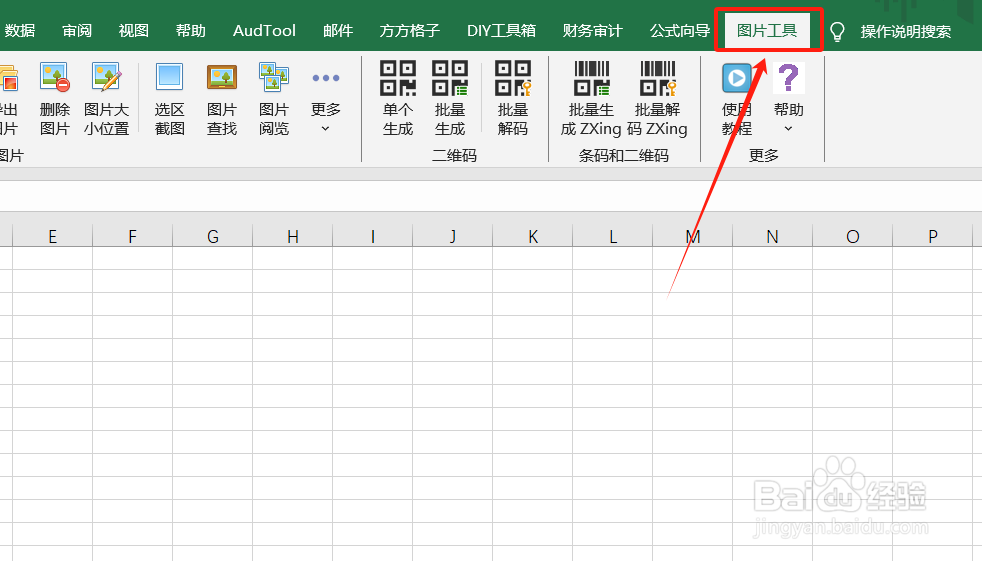
2
接着,我们找到下图的“图片”模块。
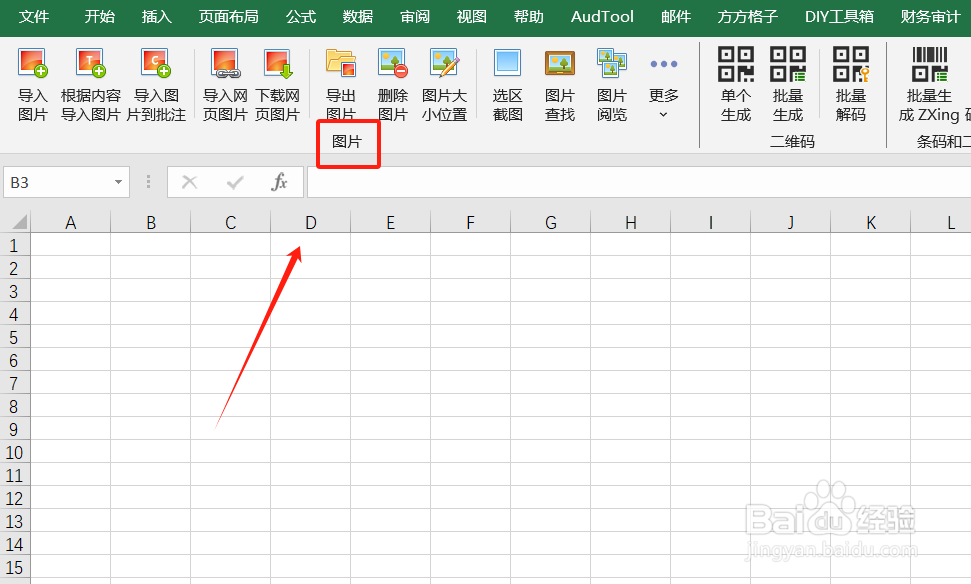
3
在该模块,我们找到并点击“更多”。
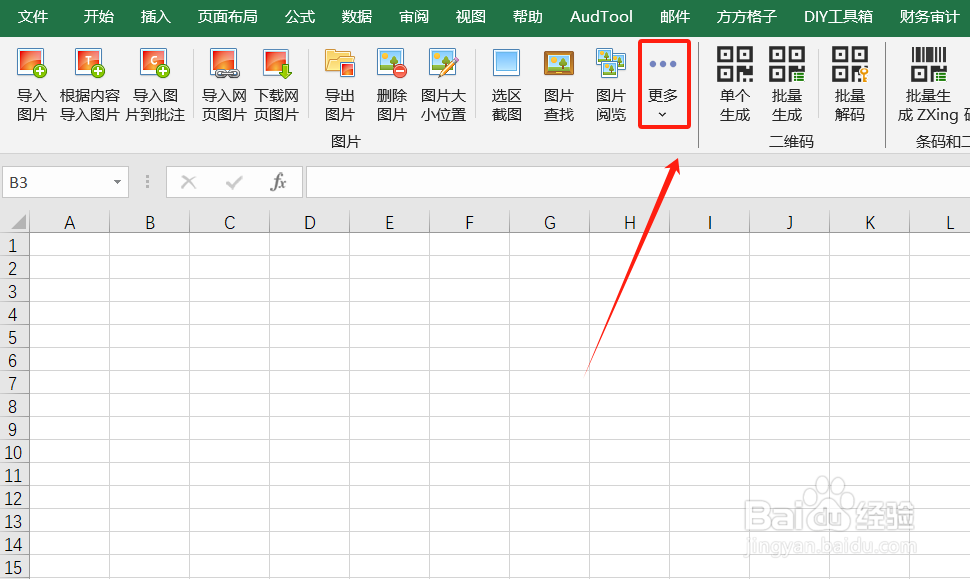
4
点击后,会出现一个下拉菜单,我们点击其中的“导入透明图片”。
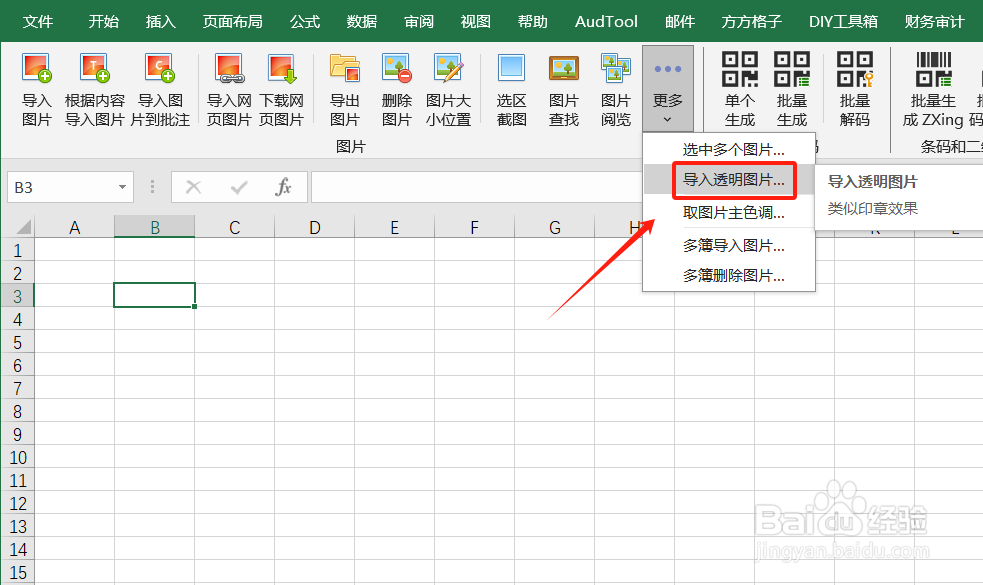
5
然后,会出现一个对话框,我们根据要求设置好透明色后,点击“确定插入”。
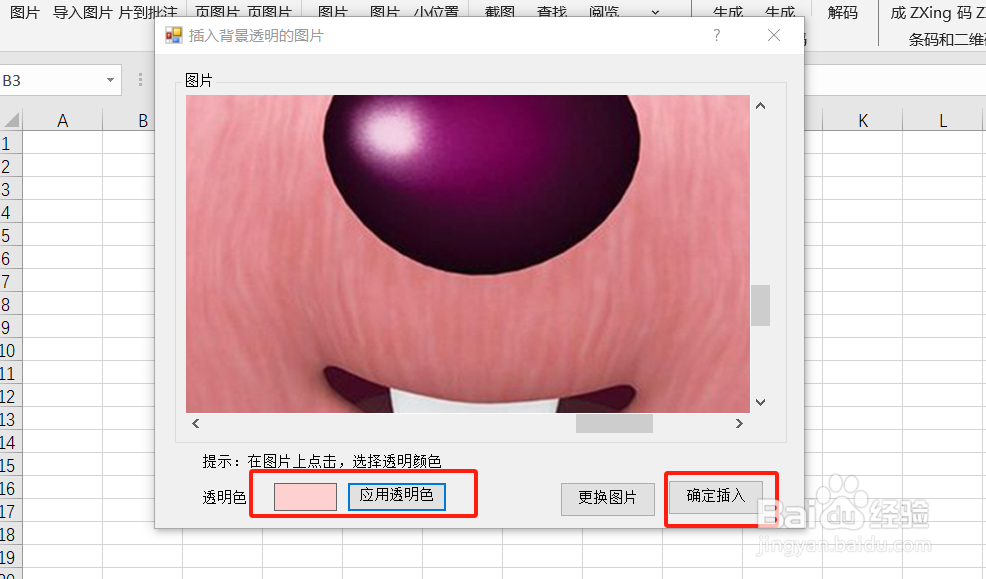
6
然后,我们就成功插入背景色透明的图片啦!
如何?是不是十分方便呢?!
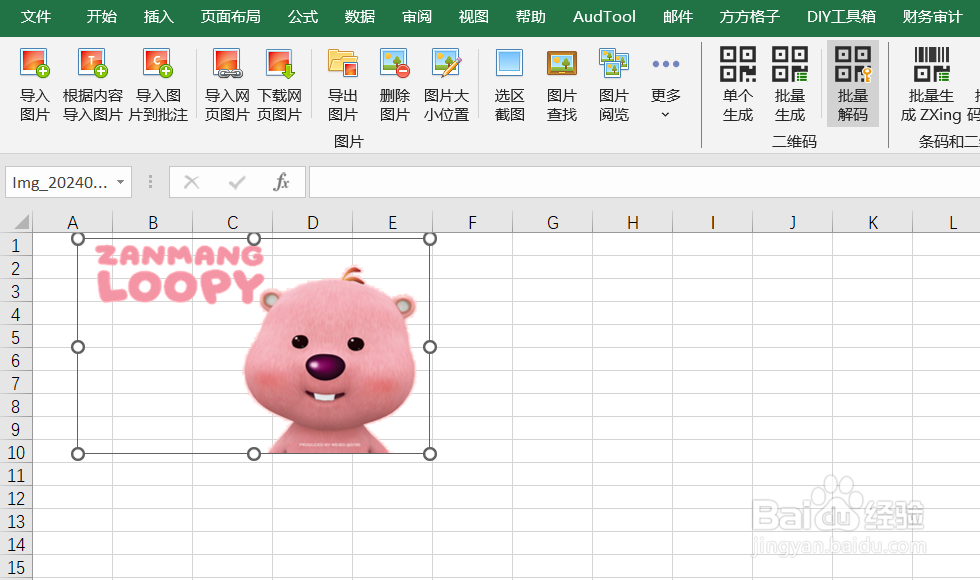 END
END注意事项
如果对你有帮助,记得点个赞哦!
温馨提示:经验内容仅供参考,如果您需解决具体问题(尤其法律、医学等领域),建议您详细咨询相关领域专业人士。免责声明:本文转载来之互联网,不代表本网站的观点和立场。如果你觉得好欢迎分享此网址给你的朋友。转载请注明出处:https://www.i7q8.com/zhichang/184720.html

 微信扫一扫
微信扫一扫  支付宝扫一扫
支付宝扫一扫 
